Cómo transferir fotos de iPhone a otro teléfono inteligente?
A veces necesitas transferir algunas fotos, vídeos, u otros datos de iPhone 5/6/7/8/X / 11 / XR a un dispositivo Android, y es un verdadero dolor de cabeza! Tantos programas y nubes diferentes, y todos suelen ser incompatibles entre sí, y con diferentes dispositivos. Para intercambio entre iPhone y dispositivos Android, algunas personas usan correo o WhatsApp, pero no es tan rápido y fácil cuando tienes muchos archivos. Al mismo tiempo, a veces es necesario completar esta tarea rápidamente. Entonces, si necesita transferir fotos desde el iPhone a un teléfono móvil con Android, lea nuestra guía útil más adelante. Tal vez te ayude.

Guía del Artículo
- Utilice la Solución Automática
- Solución manual para Mac
- Manual de solución para Windows XP
- Manual de solución para Windows 7
- Manual de solución para Windows 8
- Manual de solución para Windows 10
Solución Recomendada
Tenemos una solución sencilla y moderna, que realmente puede ayudar a transferir sus fotos entre todos sus dispositivos y sistemas operativos gratuitamente. iMazing tiene una amplia gama de funciones: puedes exportar fotos desde iPhone o iPad a Android, y también de Android a iPhone / iPad. Además, obtendrá la oportunidad de transferir datos del iTunes, iCloud, a otras nubes: Samsung Cloud, Mi Cloud, etcétera; a PC/Mac, para PC/Mac, destello, y otras unidades USB. Sólo lo tiene que descargar en su ordenador, y siga las instrucciones a continuación.
Haciendo clic en el botón usted acepta Política de Privacidad, Acuerdo de licencia, Politica de reembolso y Condiciones & Condiciones. El sistema lo llevará a la página web de descarga.
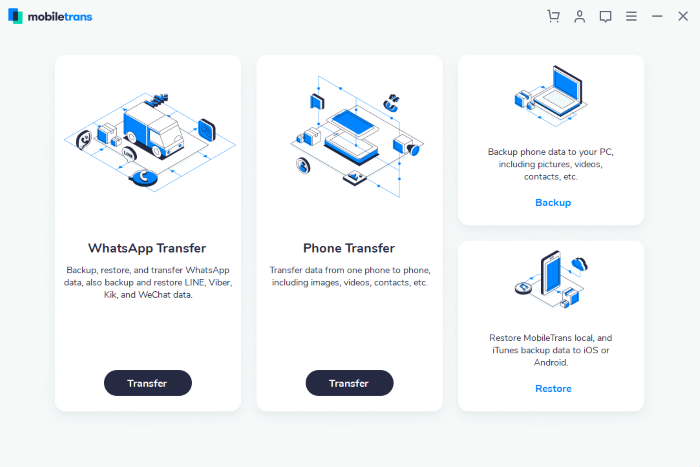
Cómo transferir datos de iPhone a Samsung u otro dispositivo Android sin iTunes
Huawei, LG, Vivo, Oppo, Lenovo, Motorola, Alcatel
Cómo transferir fotos desde iPhone a otro iPhone o iPad?
Nuestras instrucciones paso a paso a continuación los ayudarán a ambos en Mac, o MacBook (Aire).
Cómo transferir fotos de iPhone a Android?
Si está utilizando el sistema Windows, debe asegurarse de que los controladores de soporte de dispositivos móviles de Apple y los controladores para su dispositivo Android estén instalados en su computadora.
- Conecte su dispositivo Android y iPhone / iPad a su computadora
- Haga clic en Inicio y seleccione Todo el Asistente para los programas> Accesorios> escáneres y cámaras
- Seleccione su dispositivo iPhone o iPad en la lista
- Elija todas las fotos, que desea transferir y haga clic Después
- Especifique el destino a su dispositivo Android
Windows 7/Windows Vista:
- Conecte su iPhone / iPad y dispositivo Android a la computadora
- Espere a que la ventana emergente de reproducción automática
- Escoge Importar imágenes y vídeos en el Opciones del aparato lista
- Después de esto, el proceso de importación
- Haga clic en Opciones de importación
- Cambio de destino Mis Fotos en su computadora
- Haga clic OK
Windows 8/Windows 8.1:
- Conecte su iPhone / iPad y dispositivo Android a la computadora
- Abre el PC
- Haga clic derecho en su iPhone/iPad, escoger Importar imágenes y vídeos
- Haga clic Review, organizar, y agrupar elementos para importar
- Ir Mas opciones enlazar
- Cambiar el destino de forma predeterminada a su computadora
- Escoja sus fotos y haga clic Después y Importar
- Conecte su iPhone / iPad y dispositivo Adroid a la computadora
- Abre fotos aplicación haciendo clic en el Inicio menú
- Haga clic Importar> desde un dispositivo USB
- En la ventana abierta, elija su iPhone/iPad
- Selecciona las fotos que quieres importar y pulse Importación Seleccionada
Cómo transferir fotos de iPhone a Android a través de iTunes
- Conecte su iPhone / iPad y dispositivo Android a la computadora
- Abre itunes aplicación
- Haga clic en el Dispositivo botón
- En la ventana abierta, escoge tu fotos
- Apriete Sincronizar fotos, seleccione las carpetas en el dispositivo Android que le gustaría importar y la carpeta de destino
- Entonces presione Aplicar y Hecho botones
Nota: si se ha habilitado la sincronización iCloud foto, tendrá que desactivar esta función en la configuración
Cómo transferir fotos desde un iPhone a un teléfono Android sin equipo
Mucha gente nos pregunta cómo transferir fotos directamente desde iPhone a Android. Desafortunadamente, de ninguna manera. Se requiere Mac o PC/Laptop. Si desea probar solución automática tanto en MacOS, o Windows, le recomendamos utilizar nuestra solución automática e instale el iMazing!
Haciendo clic en el botón usted acepta Política de Privacidad y Condiciones & Condiciones. El sistema lo llevará a la página web de descarga.
Ver otros artículos útiles acerca de cómo transferir datos del iPhone y el iPad:
- Cómo transferir fotos del iPhone a la computadora portátil sin iTunes
- Cómo transferir vídeos del iPhone al ordenador portátil sin iTunes
- Cómo transferir fotos del iPad a Windows 10 sin iTunes



